软件介绍
狸窝全能视频转换器特别版是一款可任意转换不同格式视频的多功能视频转换工具。此工具最大的特点就是支持多种视频格式之间的转换,帮助用户能够顺利的一些视频方面的问题,使用起来完全无病毒污染,方便实用。
狸窝全能视频转换器绿色版是一款类似于格式工厂的格式转换工具,软件的重点当然是放在视频的格式转换上了,并且软件在视频转换的质量、数量和次数上来看,软件的转换效果真的没话说,非常适合需要在不同设备上或者有传播需求的小伙伴们的视频转换要求,快来下载狸窝全能视频转换器绿色免费版试试吧!

软件功能
1、添加视频右边窗口预览,视频画面截取功能
2、视频编辑功能截取视频片段精确到毫秒
3、视频编辑功能视频旋转倒立90度、180度
4、支持多核CPU加速,支持nvidia CUDA显卡加速技术
5、支持多线程转换,可以同时转换最大8个文件
6、支持转换完成后点击预览播放,以及转换完成后是否关机
7、视频编辑功能视频黑边剪切、水印剪切,强大设置缩放功能,信箱、全景(保持长宽)、放大剪切
8、视频编辑功能效果调节:亮度、对比度、饱和度、音量缩放(视频声音调小调大)
9、视频编辑功能给视步加水印支持文字水印和图片水印,如何给视频加动态图片水印请咨询客服
10、支持左右声道的视频为声道1、声道2,大家可以预览时选择试听下,转换后与预览声道一样
11、支持视频编码器XVID、MPEG4、H.264(AVC)、MJPEG,avi格式时可以选择MJPEG
12、添加视频,支持单个或多个视频、以及整个文件夹添加到软件|多种添加方法
13、遇到个别视频添加后声音低沉,画面错乱解决方法(用菜单添加Windows或Quicktime支持的视频文件)
14、支持转换格式多,包括常用视频、常用音频、高清、苹果、安卓、手机、液晶电视、Xbox、无损音频等
15、无须进入高级设置,协助用户选择高等质量、中等、低等,其中低等质量的好处就是体积小,质量不一定差
16、转换转换后保存路径用户自定义设置,可以设置存放桌面,D盘、E盘等
17、视频合并功能,合并多个视频,甚至多个合并项,比如添加10个视频,前3个合并,中间4个合并,后3个合并
18、视频尺寸自由选择、自由设置,用户可以自定义视频尺寸(分辨率)
19、视频压缩,通过选择不同编码器,主要是比特率影响视频体积,比特率越小体积就越小
20、3D视频转换:红/青、红/绿、红/蓝、蓝/黄|交错、并排
21、视频字幕添加支持srt、ass、ssa字幕添加,其中ass特效代码也支持,手机拍的视频制作字幕匹配
软件特色
-转换你的视频格式
-剪切你的视频
-分享你的视频
-预览你的视频
-免费的视频压缩功能-更方便的保存和分享你的视频
支持输出格式
AVI格式(.avi)|MP4视频(.mp4)|Windows视频(.wmv)|Apple Quicktime格式(.mov)|3GP手机格式(.3gp或.3g2)
MPEG-2视频(.mpg或.vob)|MPEG-2流媒体格式(.ts)|MPEG-1视频(.mpg)|Flash视频(.flv,.mp4,.mov,.3gp,.3g2)
DV视频(.dv)|iPod视频(.mp4)|iPhone视频(.mp4)|Apple TV视频(.mp4)|PSP视频(.mp4)|Zune视频(.wmv,.mp4)
Xbox 360视频(.wmv)|Pocket PC视频(.wmv)|Creative Zen播放器视频(.avi)|黑莓手机视频(.3gp,.3g2,.mp4,.avi,.wmv)|音频(.mp3,.acc,.m4a,.wma,wav,ac3,mp2)
狸窝全能视频转换器特别版安装教程
从开心电玩下载安装包,双击安装。
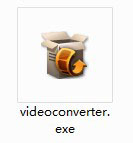
进入向导页面,提示“欢迎使用 狸窝全能视频转换器 安装向导”,认真阅读提示之后点击下一步。
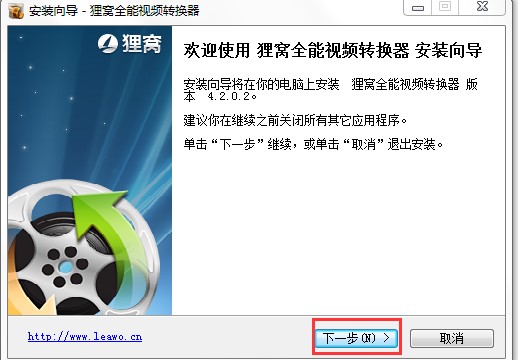
进入许可协议界面,阅读协议内容,了解狸窝软件版权,如选择不接受协议则无法进行下一步,这里小编选择选择‘我接受协议’,点击下一步
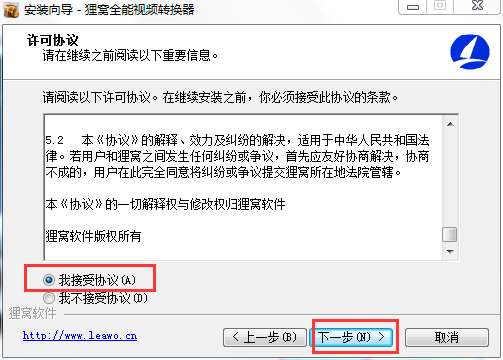
选择目标位置,将狸窝全能转换器安装在哪里,这里小编选择默认位置,狸友可以点击浏览选择自己想安装的位置。
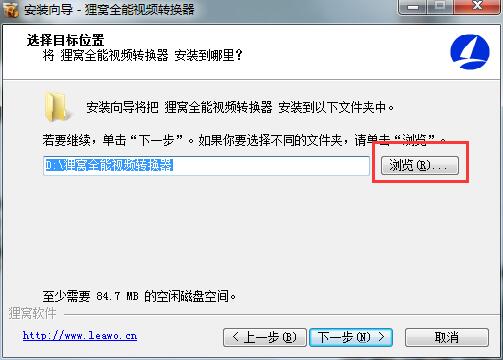
下一步,可以选择程序的快捷方式放在哪里,同样,可以自己选择,这里小编还是选择默认位置,点击下一步。
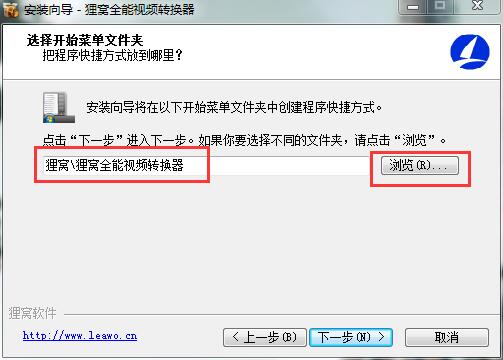
选择附加任务,默认创建桌面快捷方式,还可以选择创建快速启动栏图标,就是将狸窝全能视频转换器添加到电脑下面的任务栏。还可以选择安装狸窝的解码器包,建议安装。点击下一步。
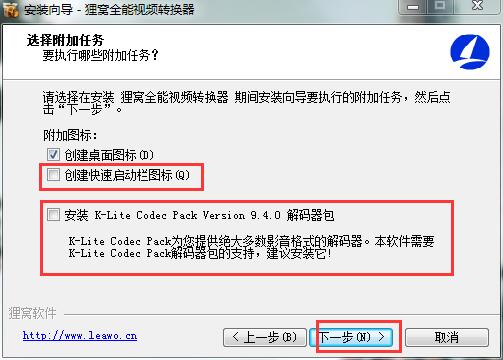
准备安装,可检查自己选择的安装位置以及附加位置,确认无误可点击安装,如果想查看或更改设置可点击上一步。
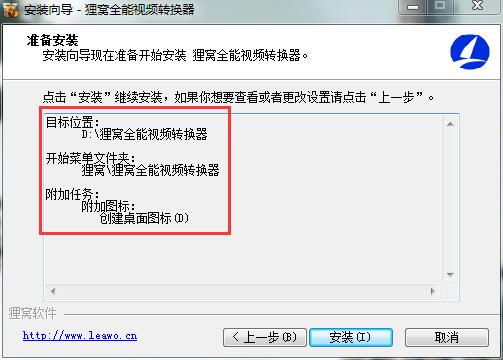
安装完成,选择“运行 狸窝全能视频转换器”,点击完成即可打开刚安装的狸窝全能视频转换器。
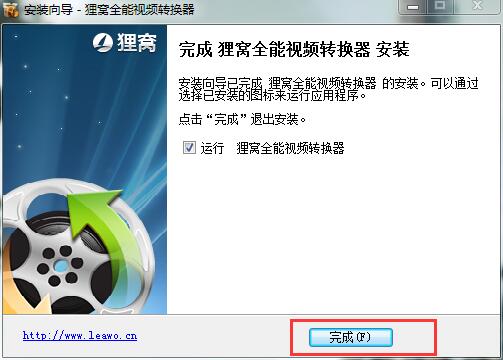
狸窝全能视频转换器绿色版使用方法
一、狸窝全能视频转换器特别版怎么导出视频中的画面?
打开软件之后,我们点击左上角的添加视频,如下图所示,
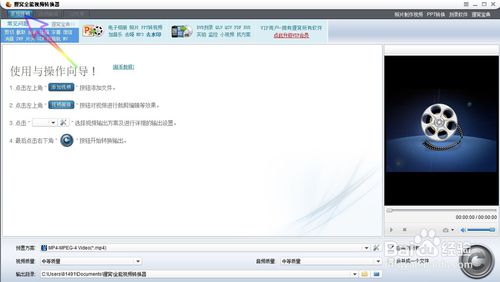
找到我们想要提取的视频,选中之后,点击打开,如下图所示,
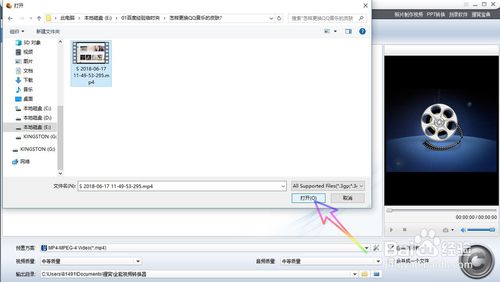
接着我们可以点击右下角的播放按钮来播放着一个视频,如下图所示,
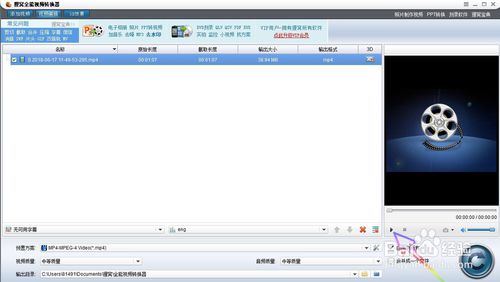
播放到我们想要截取的画面之后,点击下方的小相机图标,如下图所示,
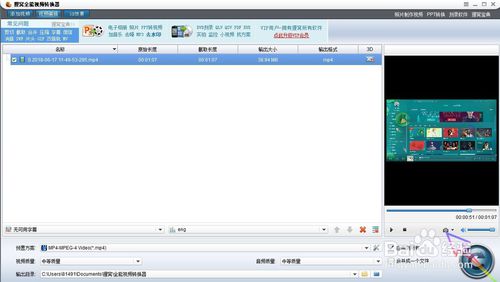
画面截取出来之后,我们点击下方的保存为图标,如下图所示,
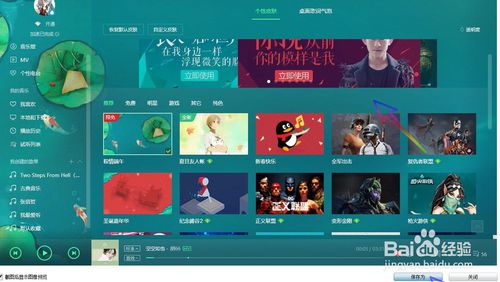
最后选择我们想要保存的文件夹,点击保存即可,如下图所示,
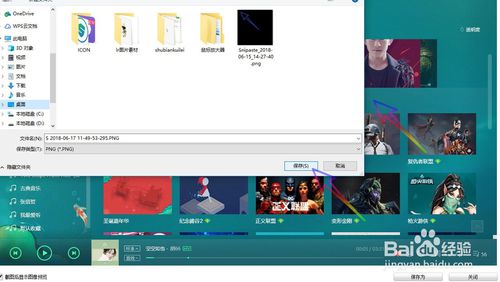
二、狸窝全能视频转换器绿色免费版版如何压缩视频文件体积?
添加进去要转换并压缩的文件,点击主界面左上角的【添加视频】按钮,将文件导入狸窝视频转换器绿色免费版中,导入的文件格式和数量不限,狸窝视频转换器绿色版可对多个文件同时进行转换。此时可留意一下视频的大小。
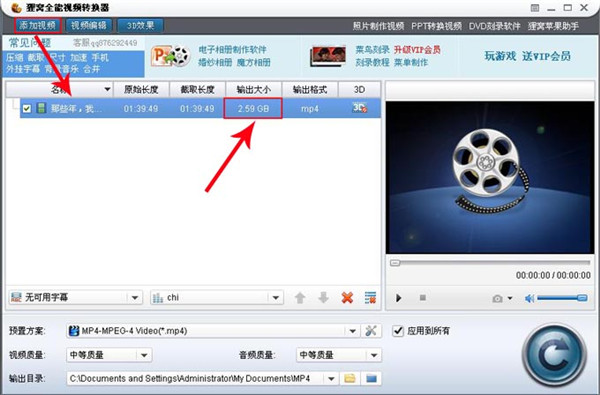
设置输出格式,不同格式的视频,其体积也是不等的。通常影响视频大小的几个因素有:视频素材,视频格式,视频相关参数(视频编码器,音频编码器,分辨率,尺寸,比特率,帧率等)。所以在移动设备支持播放的情况下,也可以通过设置格式来达到压缩视频体积的目的。比如rmvb就是一种占空间比较小的格式,点击【预置方案】后面的倒三角按钮,设置匹配的格式。
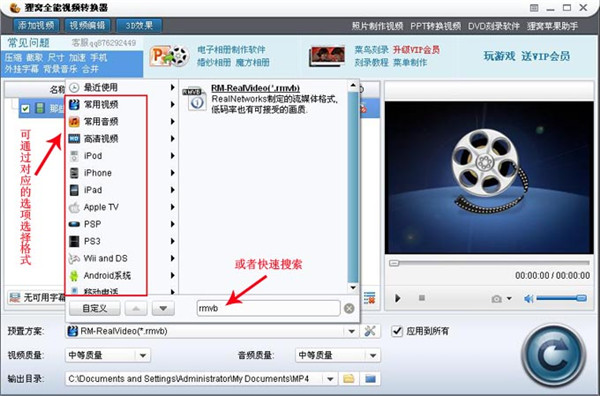
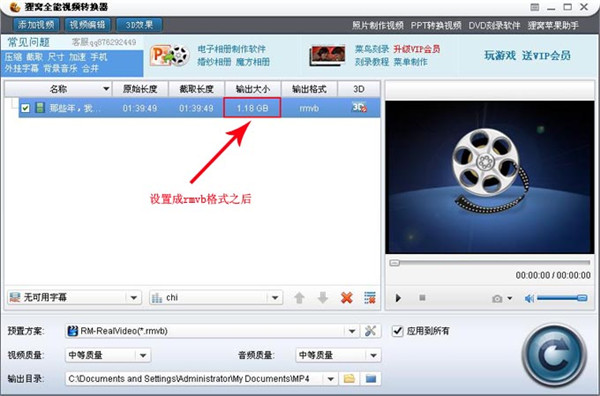
可以明显的看到,我们把格式设置成rmvb格式之后,输出大小由开始的2.59GB变成了1.18GB,顿时就小许多,这就是通过改变视频格式来达到压缩视频。不过此种方法只适用于播放设备支持此种格式播放。对于不支持的格式,我们在不改变格式的前提下,同样可以压缩视频。开始说了,影响视频大小的因素,除了视频素材、视频格式以外,还有就是视频的相关参数。在【预置方案】后面的【高级设置】里面设置参数。
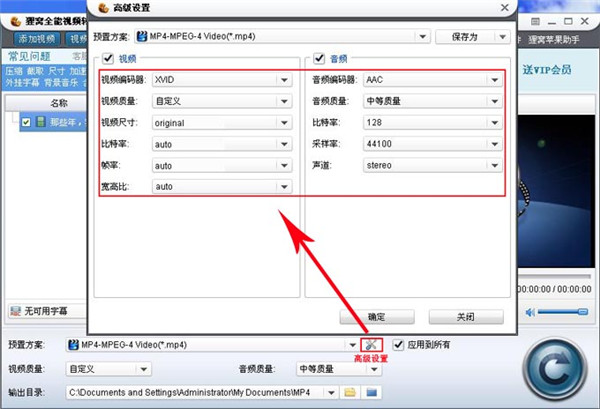
我们先对参数-比特率的数值改变进行测试,调小视频比特率至1500,看看此时文件大小变成了多少。
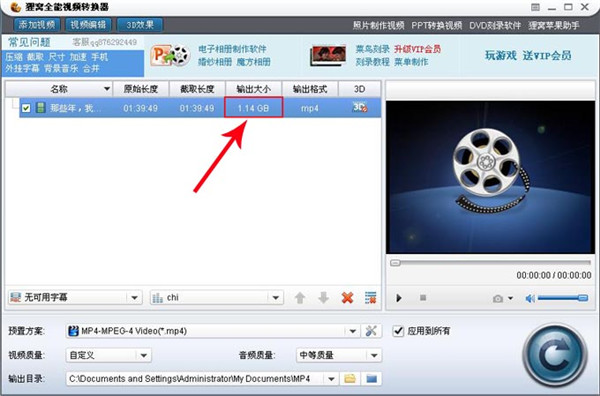
可以看到,通过调整比特率,输出大小由开始的2.59GB变成了1.14GB,视频体积同样减小了。如果还不满意,那我们再把视频比特率调小至1000。
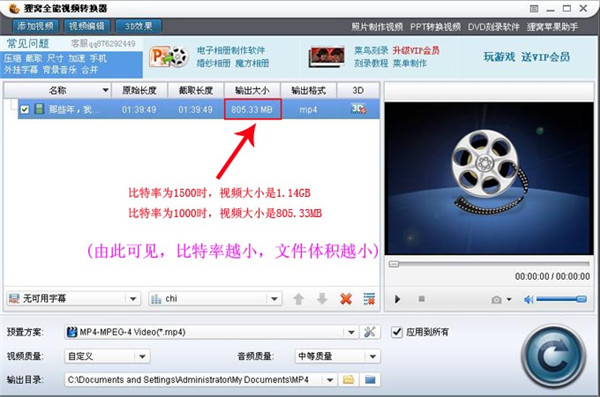
三、狸窝全能视频转换器特别版如何给视频消音
1、打开狸窝全能视频转换器绿色版,添加你要消音的视频,添加完成后,点击预设方案后面的小扳手图标。
2、打开高级设置后,将右侧的取消音频打钩,然后点击确定。
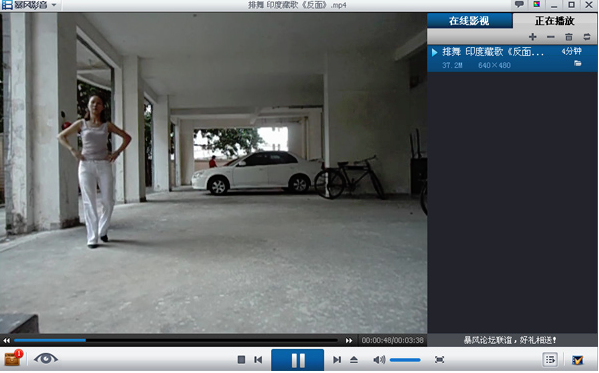
3、返回狸窝全能视频转换器绿色免费版界面,点击右下角的转换就可了。
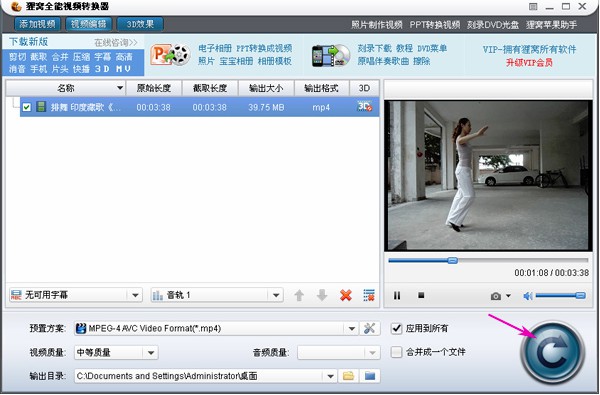
4、打开您转换完成的视频,是没有声音的。
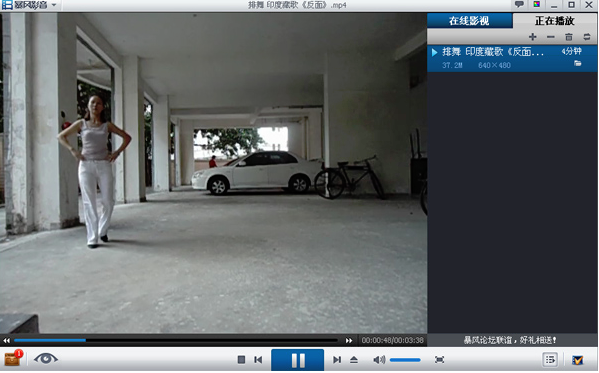
狸窝全能视频转换器绿色版怎么用?
1、选择“视频添加”按钮,从本地电脑上,选择一段视频文件添加进去,格式不限,任何格式的视频文件,一经全能视频转换器的转换,都能出来你想要的格式
2、添加进去视频之后,这时“视频编辑”按钮由刚刚的花灰色变成了蓝色,点击它,我们就可以对视频进行编辑处理,比如说去黑边、加水印、截取视频长度等,都可以在这里进行
3、编辑完成之后,我们就可以对视频进行设置格式转换,如果不用对视频进行编辑则可以省略上一步,直接进行格式转换。点开“预制方案”下箭头,则可以看到有多种格式可以选择,包括常用视频格式、常用音频格式、高清视频格式;专门适用于Apple产品的:iPod、iPhone、iPad;Apple TV、PSP、PS3、Wii and DS、Android系统、移动电话、Windows mobile、PMP、Xbox、无损音频。
4、选择“预制方案”后面的“高级设置”可以对尺寸、比特率等等一系列的参数进行设置
5、选择输出目录,设置文件保存位置
7、完成所有设置之后,就可以对视频格式进行转换或合成了,点击狸窝全能视频转换器绿色免费版右下角一个大大的圆图标则开始执行操作
常见问题
狸窝全能视频转换器特别版怎么去尾
我们首先打开狸窝全能视频转换器绿色版,然后进入界面菜单后,请点击“添加视频”功能按钮,选择并打开需要编辑处理的电影。
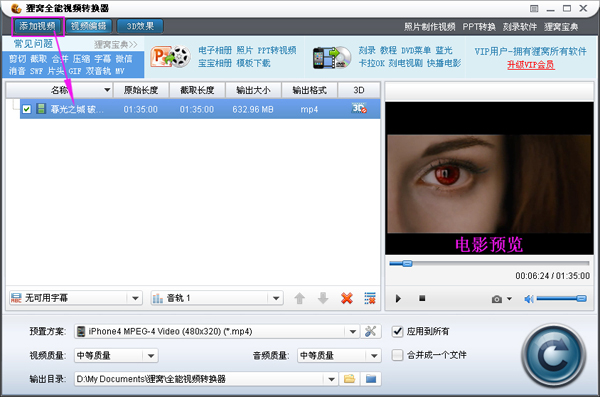
接着大家请点击界面左上方的“视频编辑”功能选项,请拖动播放状态条以确认片头及片尾占用的时间段,再依次点击“截取——确定”功能按钮。
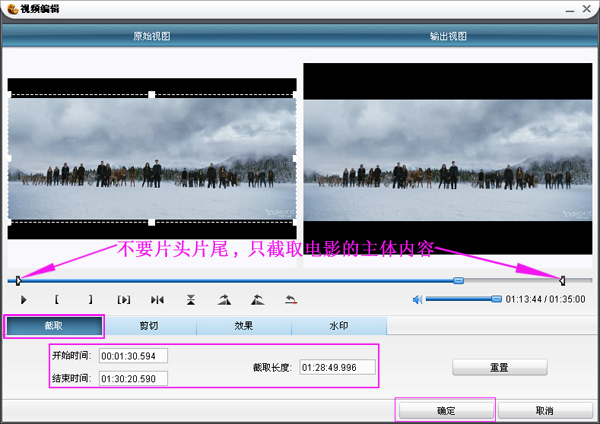
最后我们需要返回到主界面之后,用户请在“预设方案”处,选择视频文件的输出格式,再一键点击右下方的“转换”功能图标按钮就可以啦。
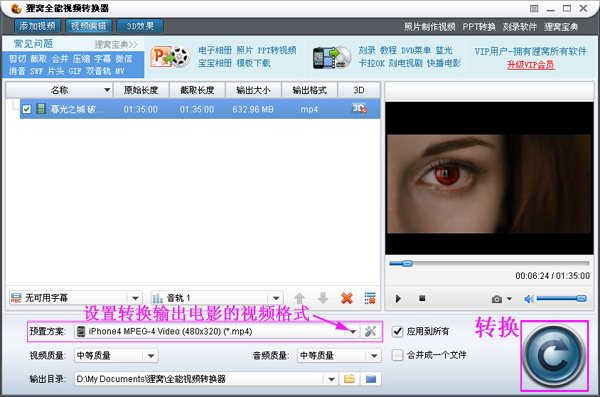
狸窝全能视频转换器绿色免费版怎么没有画面
一、没有安装狸窝视频转换器特别版自带的解码器包K-Lite Codec Pack:
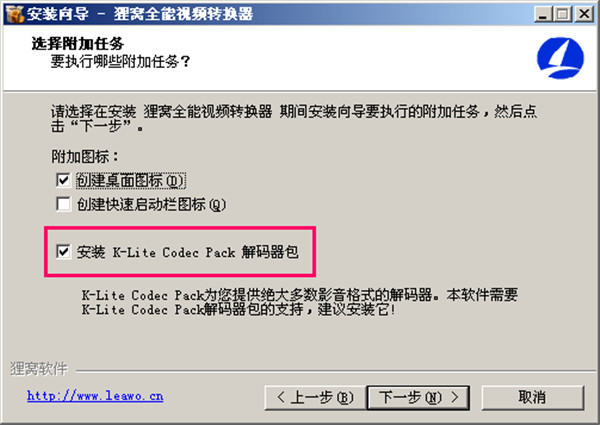
安装转换器的时候不要去掉勾选。
二、输出格式不是视频格式方案:
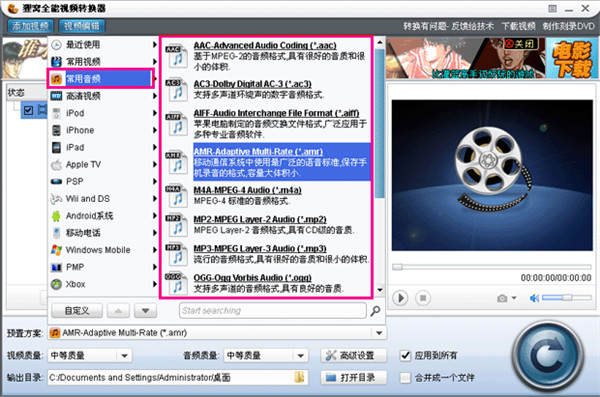
你设置的输出方案是不是音频格式?如果设置的输出格式是音频格式那转换后肯定是没有画面只有声音了。 三、高级设置里面的参数设置不匹配:
这里弄清一个问题:转换后放在电脑上能播放吗?
用暴风影音软件播放试试,一定要用暴风影音,因为它支持的格式比较多,其它的一些播放器对某些格式或编码不支持。 四、转换器不支持你添加的视频的格式
五、请检查原文件播放是否正常。
狸窝全能视频转换器特别版怎么剪辑音乐
音频截取首先要做的第一步就是把音频文件导入软件中,这里的音频文件可以包括mp3、acc、ogg、flac等格式,还可以同时导入多段音频,然后同时截取出音频片段。
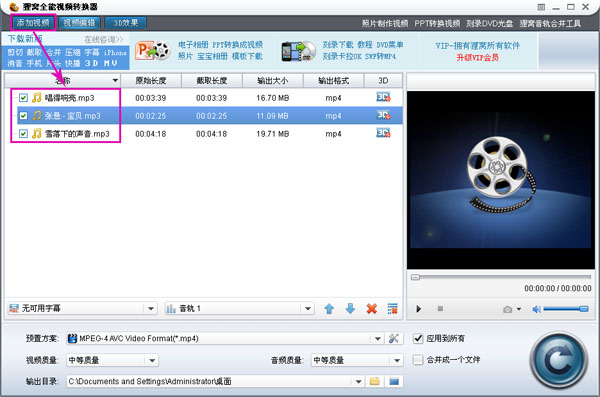
选中一个音频文件然后单击“视频编辑”按钮进入视频编辑窗口,在这里就可以进行音频片段截取,截取的方法有两种:第1种是拖动时间轴上的左右区间按钮,区间中的片段即为截取出来的片段;第2种是输入准确起始时间值进行截取。两种方法任选其一均可。
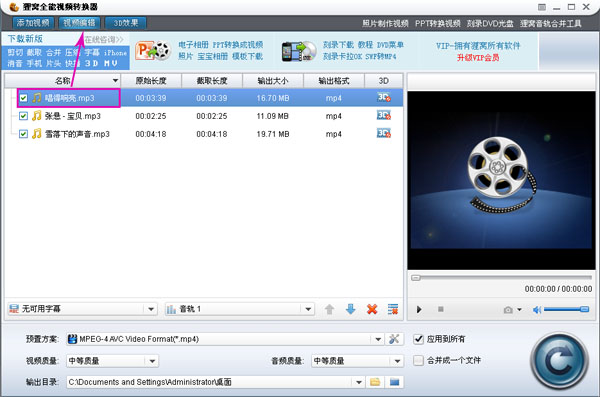
截取完成之后点击确定按钮回到软件主界面,继续选中下一个文件,然后进入截取出需要的音频片段,直到所有的片段都截取完成。此时就可以设置音频的音频格式,在预置方案内的“常用音频”选项进行选择。
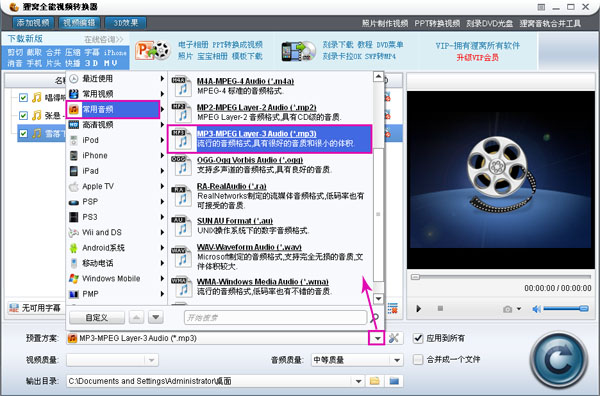
设置截取出音频的存储位置,点击软件最下方输出目录后方的黄色文件夹按钮进行设置,可以设置存储到任意指定的文件夹,最后点击转换按钮,软件就可以开始输出截取的音频片段。
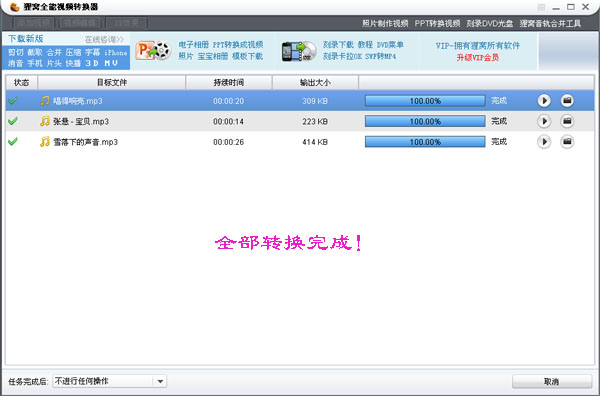
狸窝全能视频转换器和格式工厂的对比
狸窝全能视频转换器与格式工厂在功能上相差不大,都可以转换现在比较流行的音频视频,能够快速的将目标文件转换成想要的文件类型。但是狸窝有一个特色的PPT文件转换功能,能够将PPT文件转换成视频文件,这是格式工厂没有的,这在实际工作中非常实用。除此以外狸窝在RMVB类型文件的转换速度上也领先格式工厂一筹。
格式工厂相比于狸窝全能视频转换器来说,资历更老一些,同样支持各种视频格式的转换,某些文件的转换相对于狸窝来说速度较快,是一款非常全面的主流视频转换器,能够应对大部分转换需求。
有需要的小伙伴们,可以在开心电玩下载格式工厂。
更新日志
1. 优化的脚步从未停止!
2. 更多小惊喜等你来发现~
- 精选留言 来自青海西宁电信用户 发表于: 2023-1-4
- 正好需要 ,感谢
- 精选留言 来自河北沧州移动用户 发表于: 2023-12-21
- 我已经安装了,用起来感觉不错,感谢分享!
- 精选留言 来自山西阳泉移动用户 发表于: 2023-2-20
- 已玩,感觉还不错
- 精选留言 来自云南昭通电信用户 发表于: 2023-2-21
- 挺人性化的,我喜欢
- 精选留言 来自宁夏固原电信用户 发表于: 2023-2-27
- 非常不错,很久都没看到这么良心的软件了

















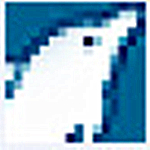




























 浙公网安备 33038202002266号
浙公网安备 33038202002266号